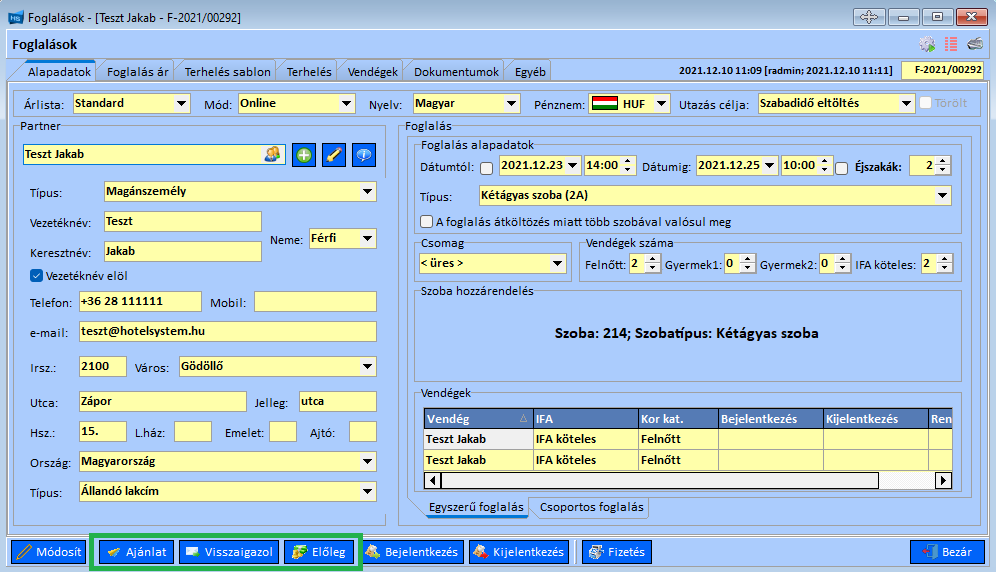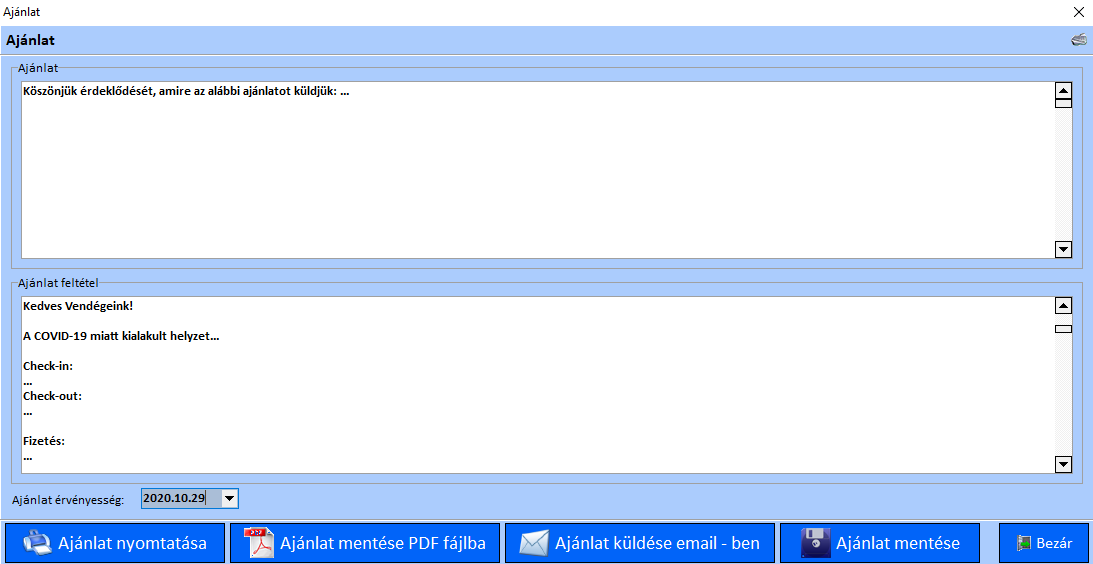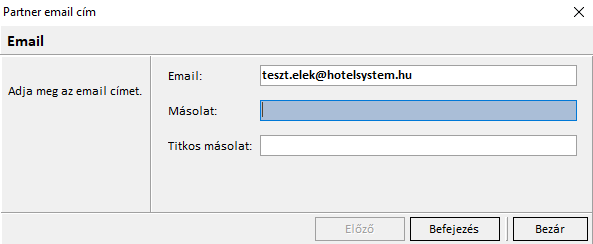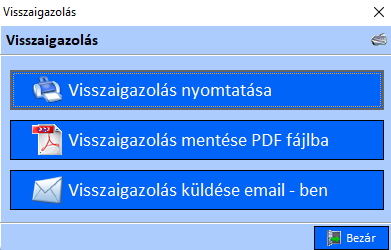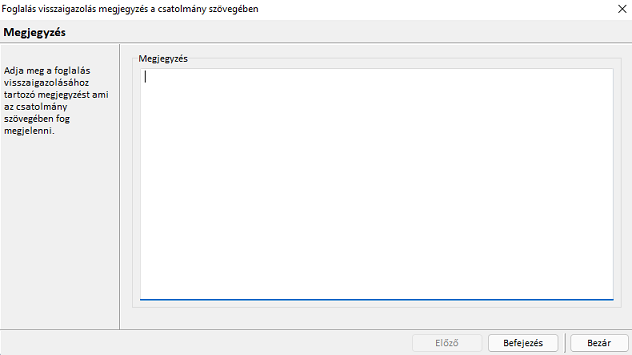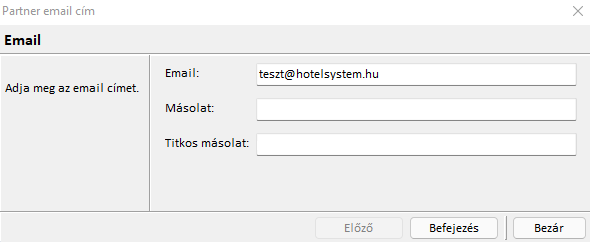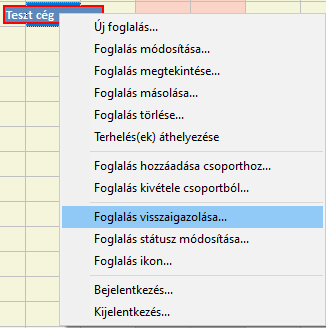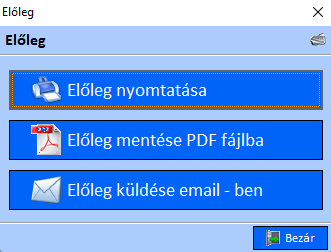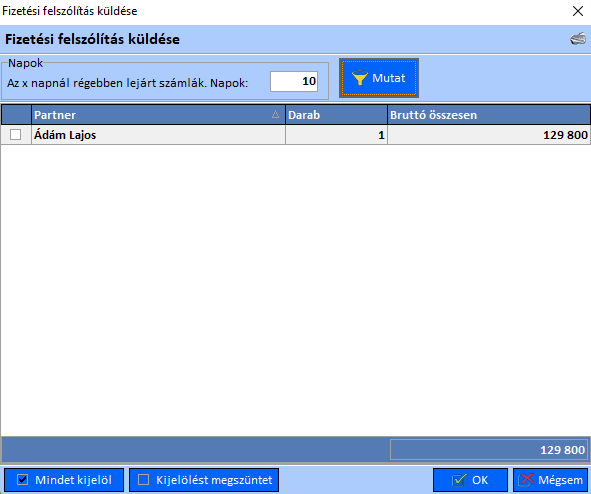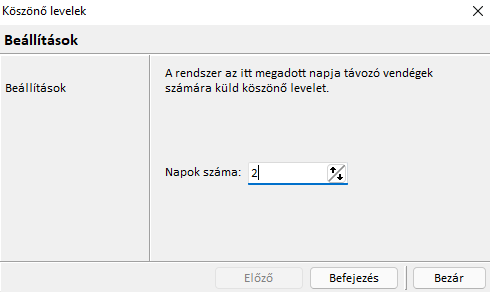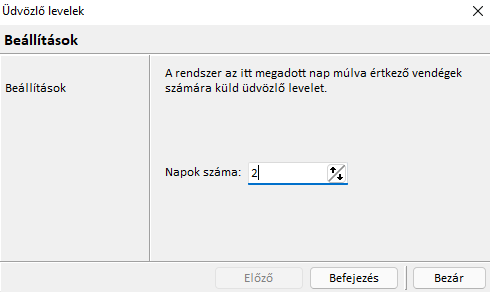Hotelsystem/Levelezés alkalmazása
Foglalás ablak alsó gombsora tartalmazza az Ajánlat, a Visszaigazolás és az Előleg gombot.
Tartalomjegyzék
Ajánlat küldése:
Az Ajánlat gomb megnyomásakor a képen látható ablak ugrik elő szerkesztő módban. A Sablonban (Beállítások / Alapbeállítások / Sablon) beállított Ajánlat blokk szövegét lehet itt módosítani, továbbá az ajánlat érvényességét meghatározni az Ajánlat érvényesség dátum mező beállításával. /Az ajánlatok érvényességét a Beállítások / Alapbeállítások / Foglalások2 fülön rögzítheti./
Az ajánlatot - szerkesztésének befejezése után - lehet nyomtatni, PDF-be / fájlba menteni vagy email-be küldeni a megfelelő gomb megnyomásával.
Email küldés esetén előugró Partner email cím ablakban módosíthatja beállításait. Az ablak Email mezőjében a foglaló partner email címét hozza a rendszer automatikusan, a Másolat / Titkos másolat mezőben pedig a Levelező sablonban beállítottakat (Beállítások / Levelező sablon szerkesztő - AJÁNLAT HU / Alapadatok fül, Másolat / Titkos másolat mező).
Ajánlat küldése után a foglalás Ajánlat kiküldve státuszba kerül, melyet a foglalás tégla színe jelez. (A szobatükör alsó gombsorában az Ajánlat kiküldve gomb színével egyezik meg a foglalás tégla színe.)
Ajánlat kiküldve státuszban levő foglalások kezelése:
Ha a magánszemély/cég elfogadja az ajánlatot, akkor a foglalás visszaigazolásra kerül. Ha a magánszemély/cég nem fogadja el az ajánlatot, akkor a foglalás törlésre kerül.
Ajánlat kiküldve státuszban levő foglalásokat az Opciós foglalások ablak segítségével lehet kezelni. Az ablak használati leírását Opciós foglalások linken találja.
Visszaigazolás küldése:
Szobatükörbe automatikusan, vagy manuálisan rögzített foglalások visszaigazolását a foglalás ablak alsó gombsorából indítsa. A visszaigazolást többféle módon valósíthatja meg, ezért az ekkor előugró ablak gombjai tartalmazzák a program által kívánt lehetőségeket.
A visszaigazolás PDF mentési útvonalát gombot választva a visszaigazolás automatikusan a Beállítások / Alapbeállítások / Mentési útvonalak fül felületén beállított könyvtárba kerül mentésre.
Email küldés esetén:
Ha a visszaigazolás email mellékletének szövegét egyéni megjegyzéssel szeretné foglalásonként kiegészíteni, akkor a Beállítások / Alapbeállítások / Foglalások fülön a Visszaigazoló email esetén megjegyzés jelölő négyzetét pipálja ki.
Ha engedélyezett az egyéni megjegyzés, akkor először annak szövegdoboza ugrik fel a képernyőn,
majd a Partner email cím ablakban lehet az email címekre vonatkozó beállításokat frissíteni.
A visszaigazolás küldése után a foglalás Visszaigazolt státuszba kerül, melyet a foglalás tégla színe jelez. (A szobatükör alsó gombsorában a Visszaigazolt gomb színével egyezik meg a foglalás tégla színe.)
Visszaigazolás küldése foglalás ablak megnyitása nélkül:
A foglalás tégla / jobb egér gomb / Foglalás visszaigazolása menüpont választásával is elindítható a visszaigazolás folyamata.
Előleg befizetésének küldése
Az előleg rögzítésének azon pontján, amikor már megtörtént az adott magánszemély, vagy cég befizetése, akkor az Előleg ablak ugrik elő.
Ha a lehetőségek közül az email küldését választja, akkor a Partner email cím ablak ugrik elő, ahol az email címekre vonatkozó beállításokat frissítheti.
Milyen további email sablonokat érdemes beállítani?
1. Fizetési felszólítás
2. Köszönöm levelek
3. Üdvözlő levelek
4. Foglalás törlése
5. Számla kiegyenlítése
Fizetési felszólítás küldése:
A Számlák listája (Pénzügy / Számlák) ablak alsó gombsorából a Felszólítás gomb megnyomásával jelenik meg a Fizetési felszólítás küldése ablak.
Itt állíthatja be, hogy hány napnál régebben lejárt számlákhoz tartozó partnereket mutasson. A megjelenő listából a jelölőnégyzet kipipálásával választhatja ki azt a partnert, akinek az email címére küldje a program a fizetési felszólítást. A levél egy olyan táblázatot tartalmaz, melynek fejlécei: Számlaszám, Számla kelte, Fizetési hatásidő, Eredeti összeg, Hátralevő összeg, Pénznem.
Köszönő levél küldése:
A szobatükör szürke fogaskerekének (jobb felső sarok) lista eleme a Foglalás köszönő email. Erre kattintva előugrik a Köszönő levelek ablak.
A napok számának beállítása és véglegesítése után egy új üzenő ablak jelzi a küldendő levelek számát a felhasználónak.
Üdvözlő levelek küldése:
A szobatükör szürke fogaskerekének (jobb felső sarok) további lista eleme a Foglalás üdvözlő email. Erre kattintva előugrik a Üdvözlő levelek ablak.
A napok számának beállítása és véglegesítése után egy új üzenő ablak jelzi a küldendő levelek számát a felhasználónak.
Foglalás törléséről küldött levél:
Szobatükörben a foglalás tégla felületén az egér jobb gombjával kattintva a megjelenő listából kell kiválasztani a Foglalás törlése menüpontot. A rendszer először a művelet végrehajtásának megerősítését kéri, majd egy megjegyzés rögzítését, végül rákérdez, hogy a törlésről szeretne-e e mailt küldeni a partnernek.
Ha e mailt küld a Vendégnek a foglalás törléséről, akkor először megjelenik egy megjegyzés ablak, majd annak szerkesztése, véglegesítése után a Partner e mail ablak, ahol az e mail címeket frissítheti.
Számla kiegyenlítéséről küldött levél: